フォルダ一覧について
フォルダ一覧を使おう
標準ツールバーの![]() (フォルダ一覧)ボタンを押すと、左側にフォルダ一覧が表示されます。
(フォルダ一覧)ボタンを押すと、左側にフォルダ一覧が表示されます。
その一覧にはあなたの作業中のWebフォルダの状況を一覧で表示されますね?
そのなかから、お好きなファイルを右クリックして、「プロパティ」を選択してみてください。
HTMLファイルであれば、タイトルバーに設定されている文字列、その他のファイルでは、タイトルがそのファイルへのパス情報が設定されています。
もし、ファイルを移動した場合、そのファイルが使われているほかのHTMLファイルでのリンク切れを防止するために自動修正してくれます。
名前を変更したとき、そのページへのハイパーリンクを持つページが存在する場合は、
名前の変更ダイアログボックスが表示されます。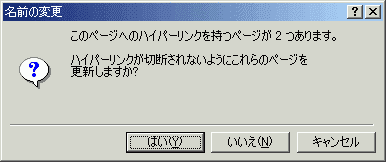
[はい]ボタンをクリックすると、ハイパーリンクを更新することができます。
CGIファイルへのハイパーリンクを簡単に作成するには?
あなたのホームページサーバ上で使う掲示板スクリプトファイルも、HTMLファイルとは別物なので、フォルダ一覧でのCGIファイルを右クリックし、ショートカットメニューより[プロパティ]をクリックすると、全般のタイトルがWebからみたファイルへのパスとして初期値で設定されています。
なぜなら、CGIファイルはHTMLファイルとは違い、HTMLでの<TITLE>タグ内情報もないからです。
(CGIファイルは通常HTMLとは違いPerlで記述されていますので、たとえ<TITLE>タグ内の記述があっても認識できません(-_-;)
なお、HTMLファイル以外のドキュメント(WordやExcelのファイルや圧縮ファイル等)も同様となります。
しかし、HTMLファイルとは異なった特殊ファイル(CGIファイルなど)のプロパティを、あなたの設定したいタイトルに編集することによって、その後の編集がとても楽になります。
私のホームページサーバには、複数のCGIファイル(掲示板に使われるスクリプトファイル)が使われています。
フォルダ一覧を活用することによって、面倒なハイパーリンクの設定も簡単に行うことができます。
まず、「ワニchanの掲示板」で使われるCGIファイル「yybbs.cgi」のプロパティを見てみましょう。
※「ワニchanの掲示板」は閉鎖しています。リンクは気にしないでください(^^ゞ
初期値ではこのようにタイトルがパス情報そのものになっていました。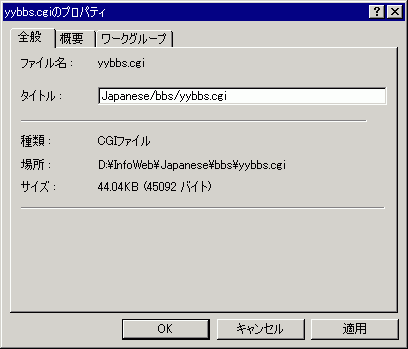
とりあえず、そのCGIファイルを編集中のHTMLファイルにドラッグしてみますと、このようになります。
そうです。簡単にそのファイルにハイパーリンクを張ることが可能ですが、その文字列はタイトルで設定されている文字列そのものになってしまうわけです。
それではちょっと具合悪いですよね?
そこで、私はタイトルの設定を「ワニchanの掲示板」と入力して「OK」ボタンを押して、
もう一度やり直してみると・・・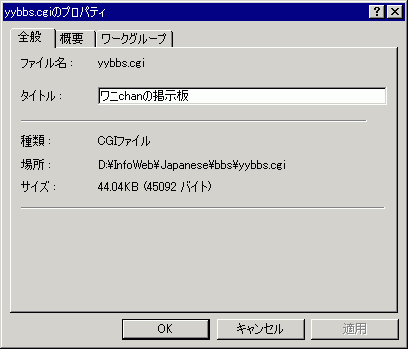
このようにちゃんとタイトル文字列が反映されましたね(^^)
もし、あなたのサイトに掲示板スクリプト用CGIファイルをお持ちであれば、プロパティのタイトルを任意のタイトルに書き換えておくことをお勧めします。
エディタの設定をするには?
フォルダ一覧からのHTMLファイル以外のファイルをエディタ(編集するソフト)を指定して開く方法は次の通りです。
以下の設定をすることによって、スムーズに画像ファイルなどを編集することができます。
まず、メニューバーより[ツール(T)]→[オプション(O)...]を選択してください。
「エディタの設定」タブを開いて、右上の「追加(A)...」ボタンをクリックしてください。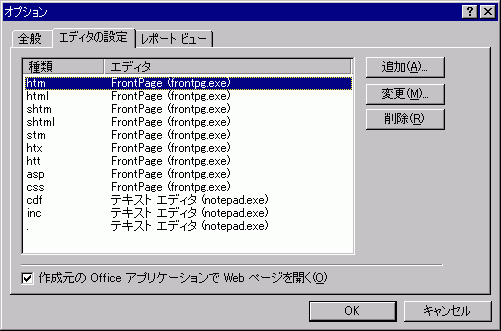
すると「関連するエディタの追加」のダイアログボックスが開きます。
ファイルの種類(F)は拡張子を指定(テキストファイル(*.txt)であれば「txt」と入力)してください。
エディタ名(E)はそのソフト名を入力してください。(ワードパットであれば「ワードパット」)
コマンド(C)にはそのエディタソフトのアプリケーション実行ファイルを指定します。「参照(B)...」ボタンをクリックしてください。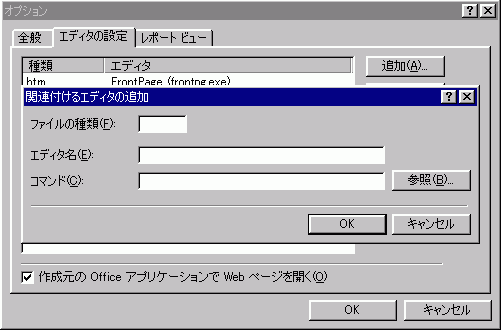
すると「参照」ダイアログボックスが開きますので、そのソフトの場所を探して「開く(O)」ボタンをクリックしてください。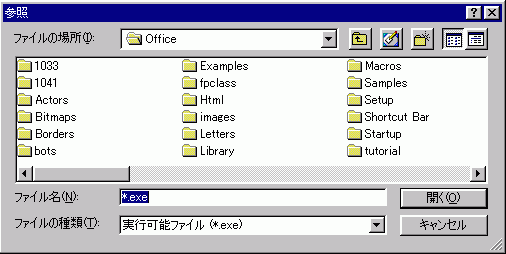
ちなみに今回例として、拡張子CGIのファイルをフリーテキストエディタ「K2Editor」に指定する方法を挙げます。
「参照」ダイアログボックスで指定して「開く(O)」ボタンを押した結果が次の通りです。
※私のパソコンの環境ではK2EditorをProgram Filesの中に入れています。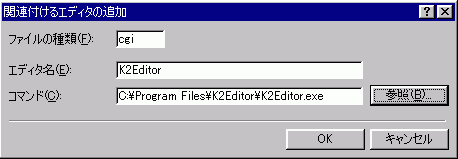
そして右下の「OK」ボタンを押すと、このように登録されました。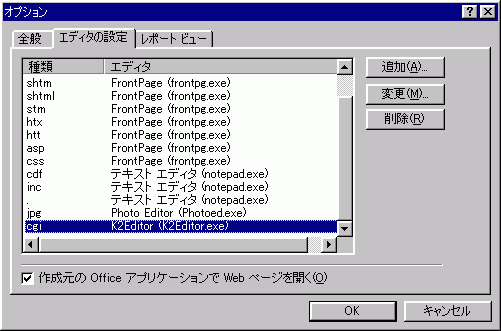
問題は解決しましたか?
操作方法、設定方法等で困ったら、 Expression Web Users Forum に投稿してください!
2012年12月21日(日本時間)をもって、Expression Web 4はフリーソフトになりました。FrontPageユーザーの方もダウンロードして使ってみてください。 なお、Expression Web 4すでに購入された方も、問題が修正された無料版にアップグレードすることをお勧めします。

